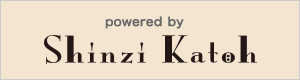Bluetooth®(ブルートゥース)を使って、見ようと思うが・・
PCの内蔵スピーカーで、NHKのらじる★らじる や radiko.jp を聴くと少しは嬉しいが、
「わたしの心地よい空間に流れる音」としてはまだまだ満足できません、
NHK-FMが送る電波をPC経由で本体(X-FNR7TX)のスピーカーに流し、本体のスピーカに
発信のNHK-FMの音が「心地よい空間に流れる音」となってわたしの耳に聞こえてくる、これが「わたしの心地よい空間に流れる音」ここ を出してくれるシステムコンポーネントです。
まずFM-AMを聴き、付属のFMアンテナを雑音がひどい、J:COMさんにお願いし同軸ケーブルの分岐を付けアンテナを引いてもらう事にし。
次にPCとUSB接続だがUSBケーブルは3㍍以内で、室内を線が走り、本体(X-FNR7TX)が「USBspeaker」となってONKYOUではピュアな再生音が楽しめると言う。
一方、こちらのBluetoothは無線である。
X-NFR7TX(ONKYO)の取扱説明書を開き
➀「Bluetooth対応機器とペアリング」
Bluetooth対応機器のPCやスマートフォン/タブレット/デジタル音響プレヤーを楽しむもので、1回だけX-FNR7TXとペアリングを行う必要がある。
ペアリングとは:
本体(X-FNR7TX)
と対応機器(PC Windows10 Lenovoの製造番号80TT000KLP ケーズデンキで購入)
を「Onkyo NFR-7TX」と言う名称で結ばれるという作業です。
デバイスを選ぶ Buuetooth・・
BuuetoothをONにする。
右側の「Buuetoothに関する詳しい情報を確認する」を選んでみる。
➂「Bluetoothスタンバイを使う」
本機がスタンバイ状態のときでもBuuetooth対応機器からBuuetooth接続するだけで、自動で電源が入いBuuetooth入力に切り替わる。待機時消費電力が14Wに増えるらしい。
➃「本機のペアリング情報をリセットする」